在 WordPress 博客中管理多个作者可能会很忙。良好的编辑工作流程对于多作者博客的顺利运行至关重要。
我们的用户经常问我们如何在运行繁忙的多作者 WordPress 博客时改进他们的编辑过程。
幸运的是,有一个很棒的插件。
在本文中,我们将向您展示如何像专业人士一样有效地使用 PublishPress 来管理您的编辑工作流程。
这将允许您在 WordPress 中轻松地与您的编辑团队协作。您还可以组织编辑日历、执行内容策略并提高工作效率。
准备好?让我们开始吧。
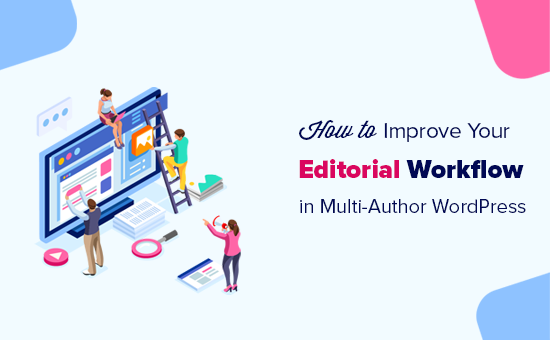
您需要做的第一件事是安装并激活PublishPress插件。有关更多详细信息,请参阅我们关于如何安装 WordPress 插件的分步指南。
该插件开箱即用,但我们将在每个部分中查看不同的设置选项。
让我们从定义您的编辑工作流程开始。
使用自定义状态定义工作流程的阶段
PublishPress 带有一个名为“自定义状态”的功能,可让您定义工作流程的各个阶段。
除了默认的 WordPress 帖子状态(如草稿、待审核和已发布)外,该插件还为您的帖子和页面创建了几个新状态。
音高——作者提交一篇文章音高或发表想法。
已分配- 将帖子分配给作者
草稿- 帖子的默认草稿和自动保存状态
进行中– 一篇文章目前正在进行中。在初步研究和概述过程中使用
待审——一篇文章提交给编辑审查出版物。
已发表——一篇文章已发表
预定——一篇文章预定稍后发表
您和您的作者可以根据工作流程中文章的当前阶段选择状态。状态选项位于文档菜单下的编辑屏幕上。
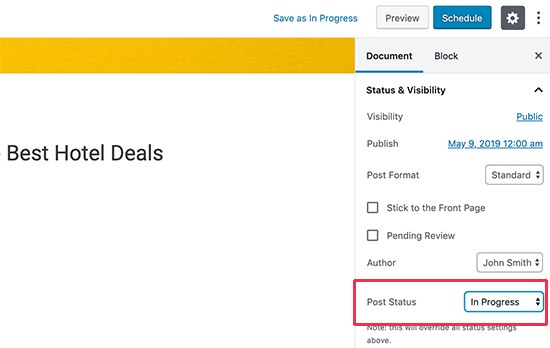
您还可以通过单击帖子下方的快速编辑链接从帖子»所有帖子页面更改帖子状态。

需要编辑自定义状态来定义您自己的工作流程?
PublishPress 还允许您创建自己的自定义状态。只需转到PublishPress » 设置页面并切换到“状态”选项卡。

接下来,单击“添加新”选项卡以创建您的自定义工作流程状态。您需要为自定义状态添加名称和描述,然后为其选择颜色/图标。
不要忘记单击“添加新状态”按钮以保存更改。您现在可以将此自定义状态用于您的帖子。
在您的帖子中添加编辑评论
团队之间的沟通对于所有多作者博客都至关重要。PublishPress 可以选择编辑评论和通知。
编辑评论基本上允许在 WordPress 管理仪表板内进行线程评论,以便作者和编辑之间进行私人讨论。作者和编辑可以在帖子编辑下方添加评论。

当为他们正在关注或编辑的帖子添加新评论时,团队成员将收到通知。
管理内容进度通知
PublishPress 允许您自动发送有关编辑评论和内容进度的通知。
当作者更改帖子状态时,会发送内容进度通知。例如,当帖子从草稿更改为待审核时。
您可以通过访问PublishPress » 通知页面来管理通知并创建新通知。

在此页面上,您将看到现有通知工作流的列表。您可以单击“添加新”按钮来创建自己的自定义通知。

您可以选择何时发送通知、将收到通知的用户以及内容类型。
您还可以编写通知电子邮件主题和消息。您将在右栏中找到方便的短代码,以便在您的电子邮件中使用。
将编辑元数据添加到您的博客文章中
编辑元数据功能允许您向博客文章添加额外的有用信息。只需编辑帖子或创建一个新帖子,您就会在“文档”面板下看到编辑元数据字段。

默认情况下,插件会添加“初稿日期”和“作业”详细信息元字段。您也可以创建和添加自己的元数据字段。
只需前往WordPress 管理员中的PublishPress » 设置页面,然后单击元数据选项卡。

接下来,单击“添加新”选项卡以创建新的自定义编辑元数据。您可以在此处为自定义编辑元数据添加标签、描述和表单字段类型。
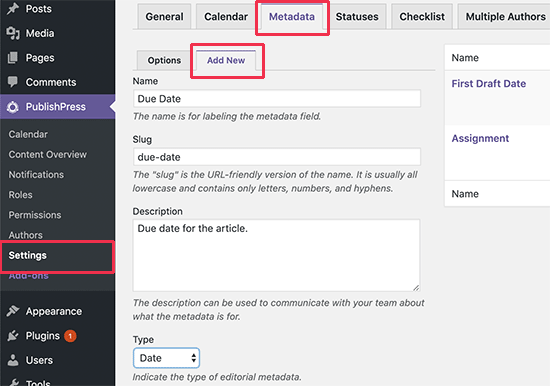
不要忘记单击“添加新元数据术语”按钮以保存您的更改。
您现在可以在撰写帖子时使用自定义编辑元数据字段。
使用 PublishPress 管理您的编辑日历
规划和管理编辑日历可让您鸟瞰您的发布队列。
您可以查看内容进度,并确保您按计划按时发布。
许多编辑团队为此使用 Google 日历或其他任务管理工具,例如 Asana。PublishPress 允许您在 WordPress 管理区域内查看和管理您的编辑日历。
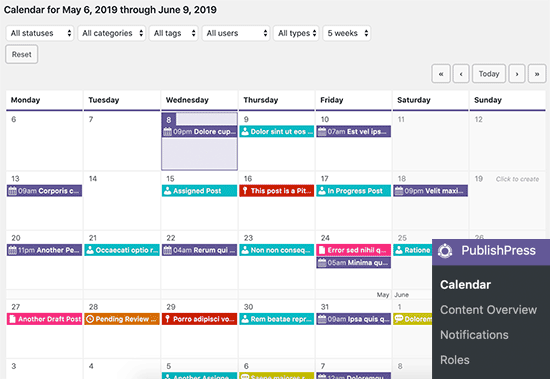
日历会显示所有计划发布的帖子、它们的进度状态等。您还可以拖放帖子以更改其预定日期。
您还可以单击“单击以创建”链接以立即安排特定日期的帖子。
添加预发布内容清单
PublishPress附带一个高级插件来创建和添加发布前的内容清单,这是完全值得的。只需安装并激活“内容清单”插件。
接下来,您需要访问PublishPress » Settings页面并单击 Checklist 选项卡。

从这里您可以选择要在其中显示内容清单的帖子类型。之后,您需要选择当清单上的所有项目都未完成时会发生什么。
在此之下,您可以开始添加清单项目。例如,限制您要添加的类别、标签、特色图片和任何其他项目的数量。
创建内容清单后,您可以编辑网站上的任何帖子以查看它的实际效果。

其它功能
除了标准的 PublishPress 功能外,它还附带高级插件,可以在您的网站上做更多事情。
以下是您可以使用其高级版本启用的一些额外功能。
WooCommerce 内容清单 – 为 WooCommerce 产品添加内容清单。
多个作者 – 允许您为单个帖子授予多个作者的功劳
权限 – 允许您控制哪些用户可以完成某些任务
Slack 支持 – 在 Slack 中获取 PublishPress 通知
提醒 – 一组自定义提醒通知
我们希望本文能帮助您改进多作者 WordPress 网站中的编辑工作流程。您可能还想查看我们的终极 WordPress SEO 指南,以获得更多的搜索流量到您的网站。